SSH¶
SSH(Secure Shell)是一种网络协议,用于在不安全的网络中安全地进行远程登录和执行命令。通过SSH,用户可以从本地计算机安全地访问平台上的容器实例。
使用 SSH 用户名/密码登录容器实例¶
-
在打开的 Terminal 终端中,安装 openssh-server 服务。
若已安装可跳过此步骤,直接进入步骤二。
-
执行如下命令,安装 openssh-server 服务。
-
检查安装是否成功。
-
检查 ssh 进程。
-
检查安装包。
-
-
-
容器启动后,在容器实例列表中点击 SSH 登录按钮,打开弹窗复制 SSH 的登录信息。
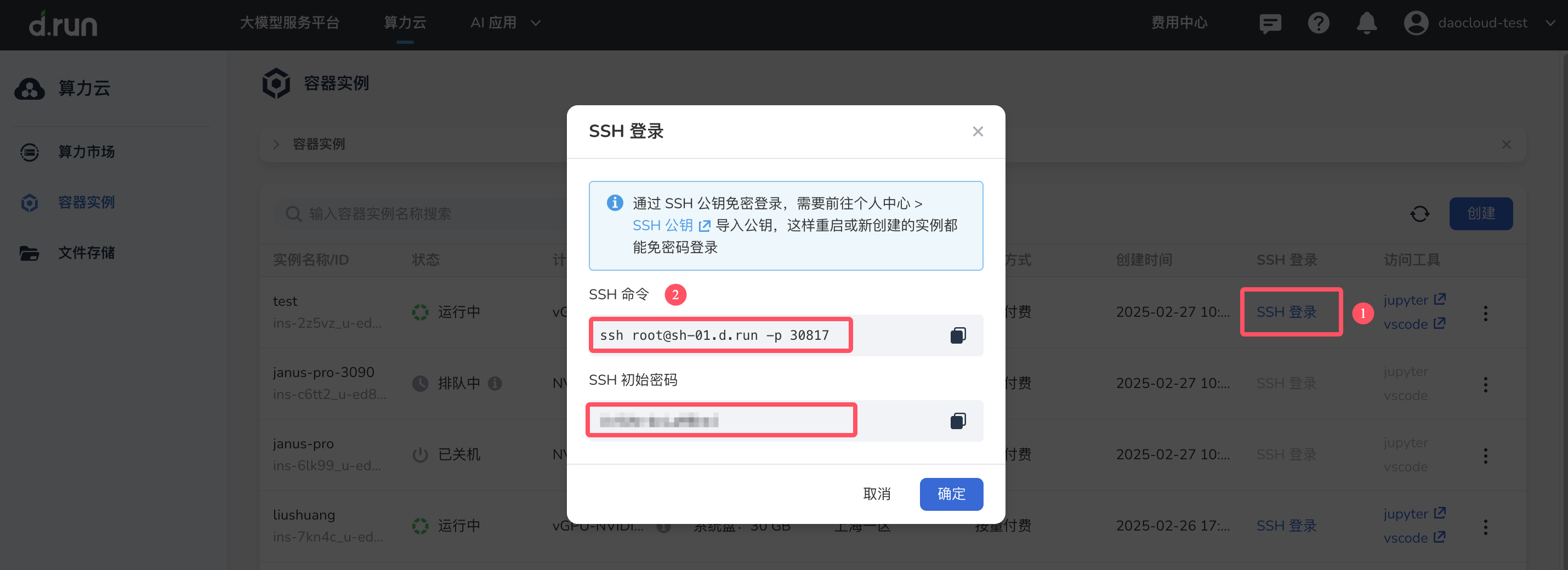
-
在本地的 Terminal 终端中输入用户名/密码,返回如下信息表示登录成功。
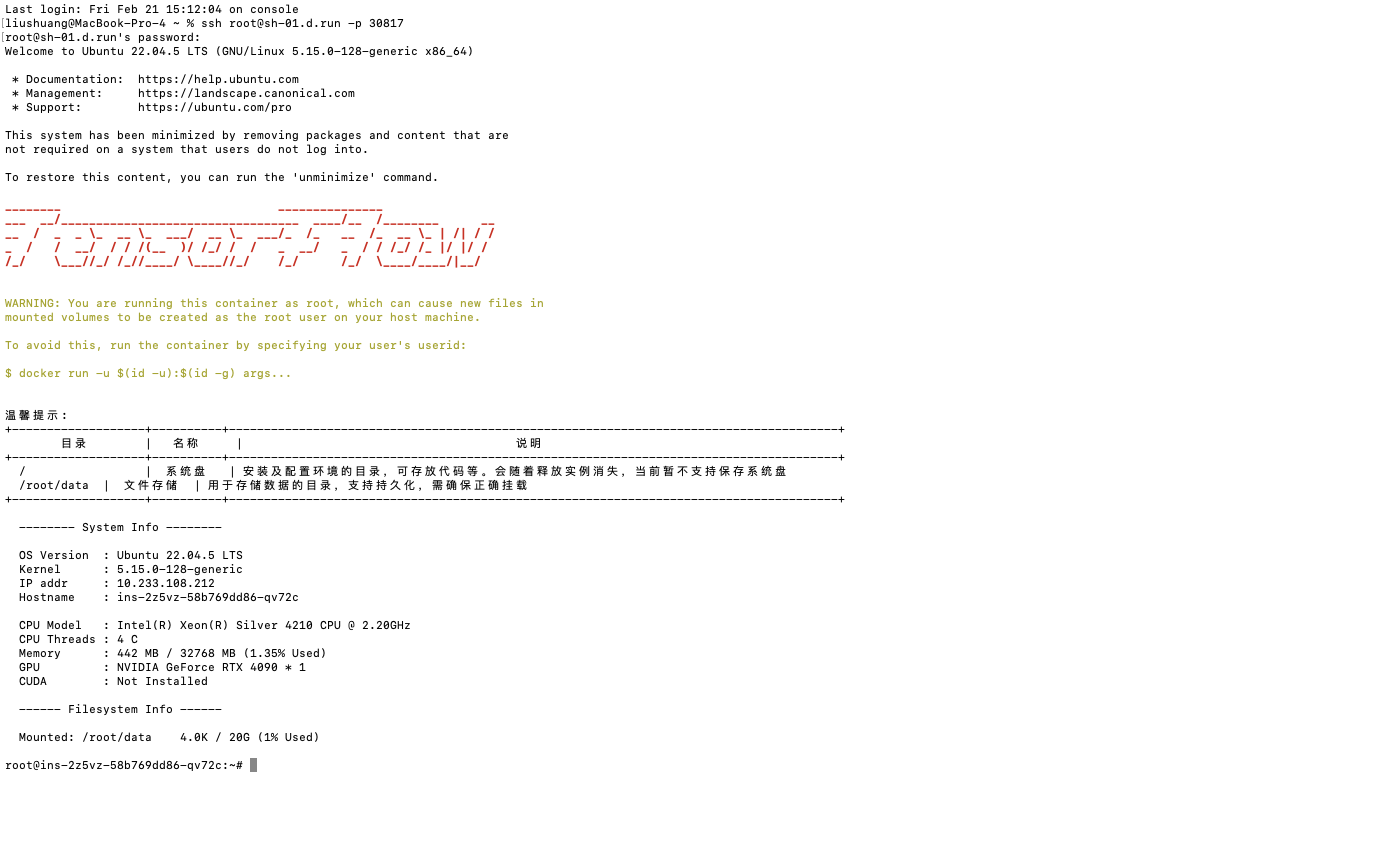
使用 SSH 免密登录容器实例¶
在 个人中心 -> SSH 公钥 导入公钥后,重启或新创建的实例都能免密码登录容器实例。
步骤一:查看 SSH 公钥¶
在生成新的 SSH 密钥前,请先确认是否需要使用本地已生成的 SSH 密钥,SSH 密钥对一般存放在本地用户的根目录下。 Linux、Mac 请直接使用以下命令查看已存在的公钥,Windows 用户在 WSL(需要 Windows 10 或以上)或 Git Bash 下使用以下命令查看已生成的公钥。
-
ED25519 算法:
-
RSA 算法:
如果返回一长串以 ssh-ed25519 或 ssh-rsa 开头的字符串,说明已存在本地公钥, 您可以跳过步骤 2 生成 SSH 密钥,直接操作步骤 3。
步骤二:生成 SSH 密钥¶
若步骤 1 未返回指定的内容字符串,表示本地暂无可用 SSH 密钥,需要生成新的 SSH 密钥,请按如下步骤操作:
-
输入密钥算法类型和可选的注释。
注释会出现在 .pub 文件中,一般可使用邮箱作为注释内容。
-
基于
ED25519算法,生成密钥对命令如下: -
基于
RSA算法,生成密钥对命令如下:
-
-
点击回车,选择 SSH 密钥生成路径。
以 ED25519 算法为例,默认路径如下:
Generating public/private ed25519 key pair. Enter file in which to save the key (/home/user/.ssh/id_ed25519):密钥默认生成路径:
/home/user/.ssh/id_ed25519,公钥与之对应为:/home/user/.ssh/id_ed25519.pub。 -
设置一个密钥口令。
口令默认为空,您可以选择使用口令保护私钥文件。 如果您不想在每次使用 SSH 协议访问仓库时,都要输入用于保护私钥文件的口令,可以在创建密钥时,输入空口令。
-
点击回车,完成密钥对创建。
步骤三:拷贝公钥¶
除了在命令行打印出已生成的公钥信息手动复制外,可以使用命令拷贝公钥到粘贴板下,请参考操作系统使用以下命令进行拷贝。
步骤四:在平台上设置公钥¶
-
登录 Drun UI 页面,在页面右上角选择 个人中心 -> SSH 公钥 。
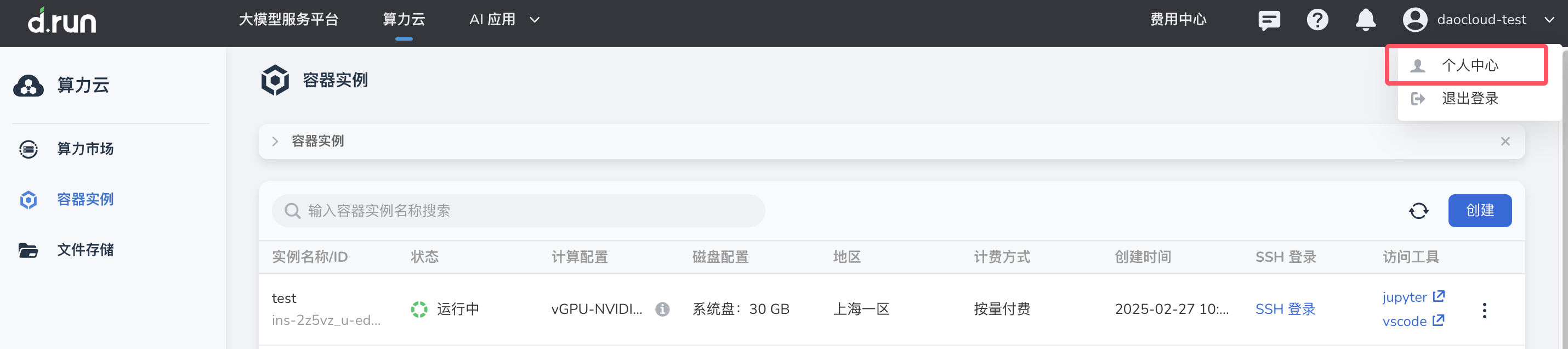
-
添加生成的 SSH 公钥信息。
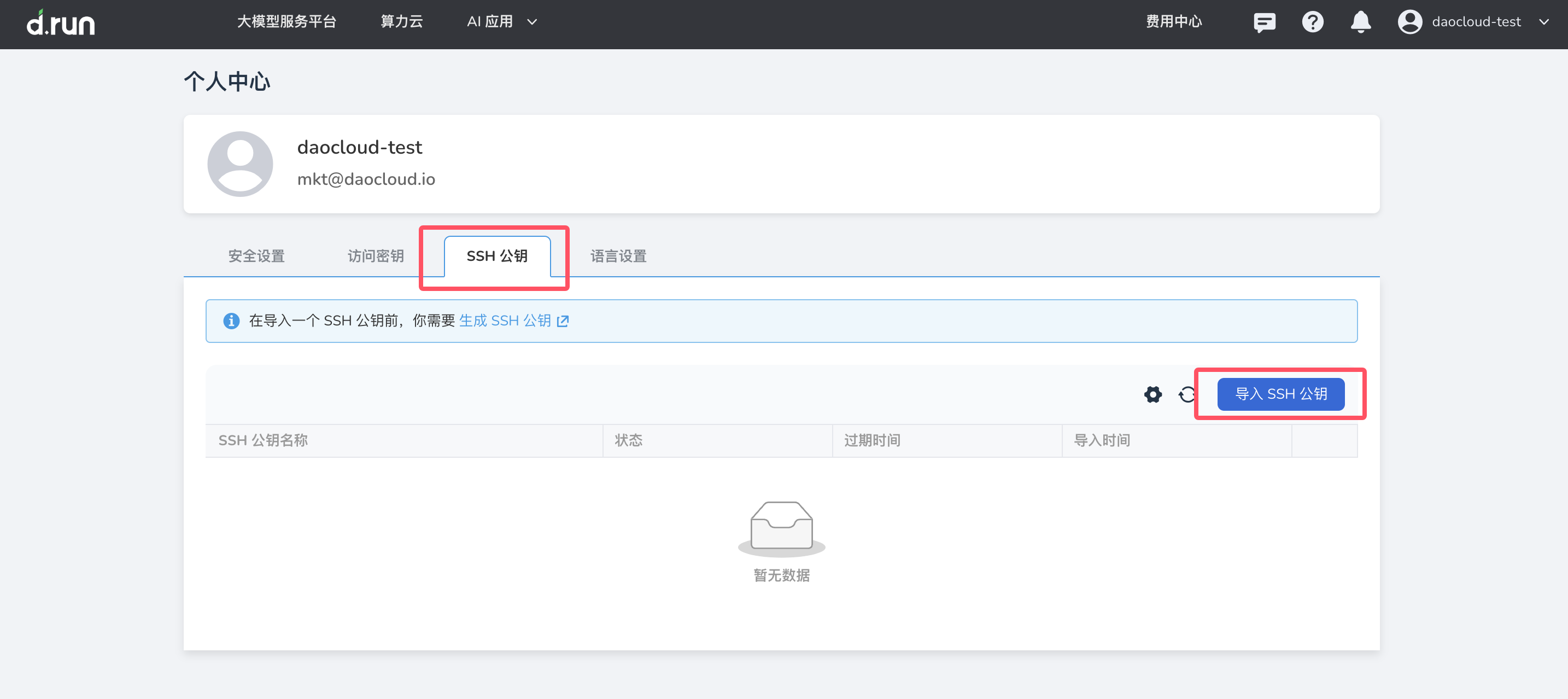
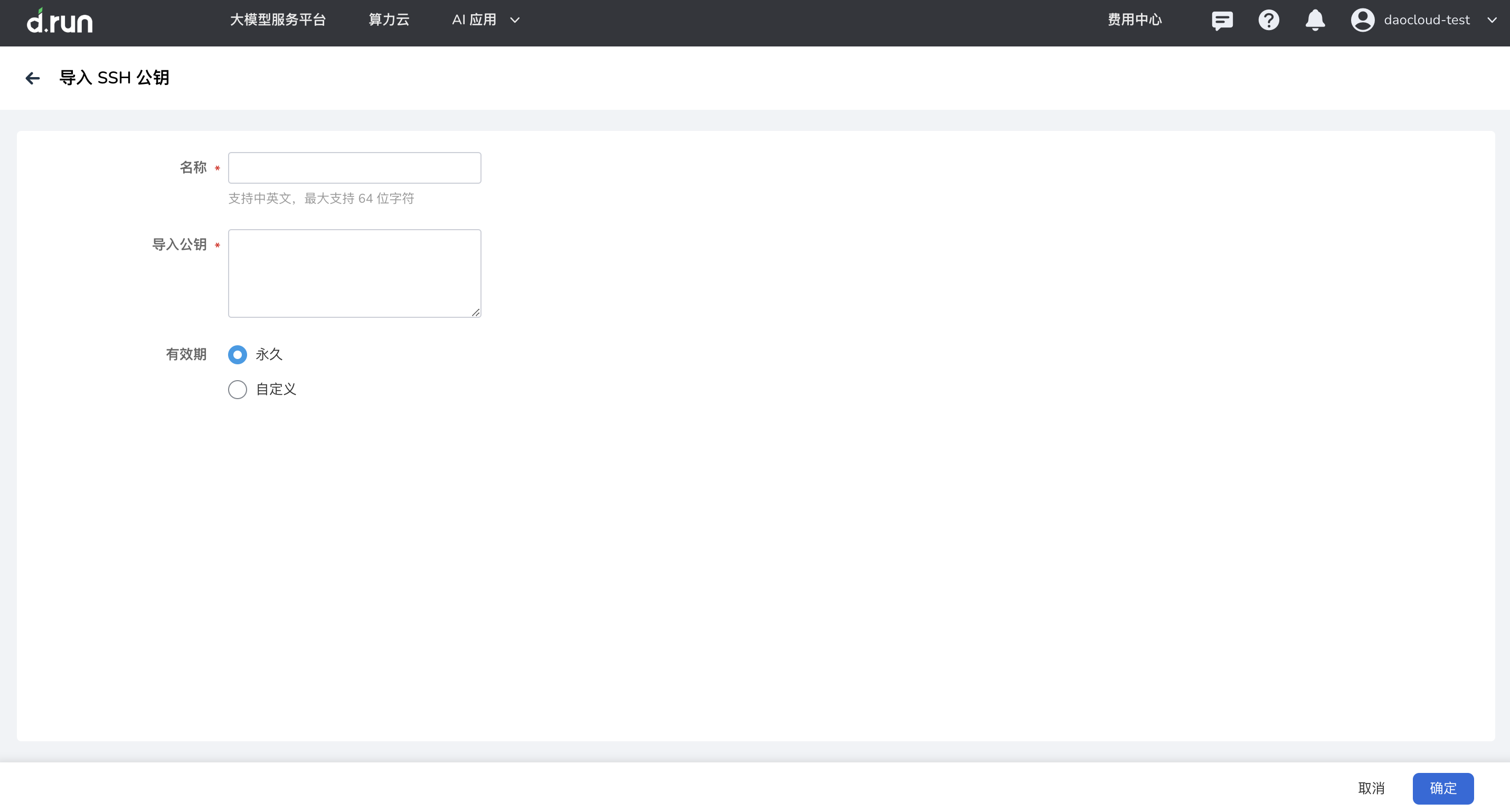
- 公钥标题:支持自定义公钥名称,用于区分管理。
- 过期时间:设置公钥过期时间,到期后公钥将自动失效,不可使用;如果不设置,则永久有效。